- Parte 1. ¿Qué es Stellar Phoenix Windows Data Recovery?
- Parte 2. Cómo usar Stellar Phoenix Windows Data Recovery
- Parte 3. Alternativa de recuperación de datos de Stellar Phoenix Windows - FoneLab Data Retriever
- Parte 4. Diferencia entre Stellar Phoenix Windows Data Recovery y FoneLab Data Retriever
- Parte 5. Preguntas frecuentes sobre Stellar Phoenix Windows Data Recovery and Alternative
Recupere los datos perdidos / eliminados de la computadora, disco duro, unidad flash, tarjeta de memoria, cámara digital y más.
Stellar Phoenix Data Recovery y su alternativa eficiente
 Actualizado por Valyn hua / 28 de octubre de 2022 09:20
Actualizado por Valyn hua / 28 de octubre de 2022 09:20La gente no recuperará archivos perdidos si no son necesarios. La mayoría de las veces, lo son. Mantener nuestros documentos y archivos es imprescindible. La gente necesita una copia de seguridad de todos debido a algunos incidentes no deseados. Los ejemplos son errores humanos, daños en el disco, unidades rotas y más. Nadie puede decir cuándo ocurrirán estos incidentes. Son inesperados todo el tiempo. ¿Qué pasa si está buscando algunos archivos pero accidentalmente borra algunos de ellos? Si está buscando sobre el tema, ¡está en la página correcta!
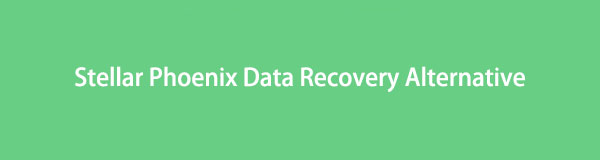
También aprenderá a usar Stellar Phoenix Data Recovery y una alternativa llamada FoneLab Data Retriever.

Lista de Guías
- Parte 1. ¿Qué es Stellar Phoenix Windows Data Recovery?
- Parte 2. Cómo usar Stellar Phoenix Windows Data Recovery
- Parte 3. Alternativa de recuperación de datos de Stellar Phoenix Windows - FoneLab Data Retriever
- Parte 4. Diferencia entre Stellar Phoenix Windows Data Recovery y FoneLab Data Retriever
- Parte 5. Preguntas frecuentes sobre Stellar Phoenix Windows Data Recovery and Alternative
Parte 1. ¿Qué es Stellar Phoenix Windows Data Recovery?
Stellar Phoenix Windows Data Recovery tiende a recuperar documentos borrados y archivos. Este software es compatible con Windows 7, Windows 8, Windows 10 y Windows 11. Aparte de Windows, esta herramienta está disponible en Mac. Tiene las mismas formas de usarlo. es compatible recuperación de datos desde USB, tarjetas SD, tarjetas de memoria, unidades flash, etc. Aparte de eso, también es compatible con la recuperación de discos CD/DVD, HD DVD y Blu-Ray. Otra cosa buena es que promueve la recuperación de particiones perdidas y unidades RAW. Estas son algunas de las otras características excelentes de Stellar Phoenix Windows Data Recovery:
Recuperar datos de diferentes escenarios
No podemos evitar la mayoría de las razones por las que faltan nuestros datos. Hay tendencias que accidentalmente los borramos. Esta herramienta puede ayudarnos con ese incidente en particular. Aparte de la eliminación accidental, Stellar Phoenix Windows Data Recovery admite diferentes situaciones. Los ejemplos son el formateo de la unidad, la corrupción del disco, la partición perdida, los errores de la unidad, el bloqueo del sistema y muchos más.
Recupera datos en una configuración de monitor dual
Si desea utilizar varios monitores al recuperar sus archivos, es posible. Stellar Phoenix Windows Data Recovery tiene este tipo de característica. Permite a los usuarios cambiar y minimizar su pantalla. También ayuda a realizar datos complejos con precisión y facilidad.
FoneLab Data Retriever: recupera los datos perdidos / eliminados de la computadora, disco duro, unidad flash, tarjeta de memoria, cámara digital y más.
- Recupere fotos, videos, contactos, WhatsApp y más datos con facilidad.
- Vista previa de datos antes de la recuperación.
Parte 2. Cómo usar Stellar Phoenix Windows Data Recovery
A veces, la gente piensa que no hay soluciones para sus archivos perdidos. Se preocupan por sus datos y documentos esenciales. Si esto sucede, puede intentar usar Stellar Phoenix Windows Data Recovery. Recupera datos de dispositivos y unidades de Windows. Esta herramienta crea medios de arranque para problemas que necesitan recuperar datos. Algunos ejemplos son una computadora que no arranca y errores relacionados con el hardware. Si su problema se trata de discos duros que desarrollaron sectores terribles, no se preocupe. Este software también tiene una solución para eso. Desplácese hacia abajo si desea saber cómo usar Stellar Phoenix Windows Data Recovery.
Paso 1Descarga el software
Haga clic en el Descargar gratis en la interfaz principal del software. Después de eso, configure la herramienta, instálela y ejecútela.
Paso 2Seleccionar archivos para recuperar
En la interfaz principal, seleccione los documentos, carpetas y correos electrónicos que desea recuperar. Después de eso, haga clic en el Siguiente botón en la parte inferior derecha de la interfaz principal del software.
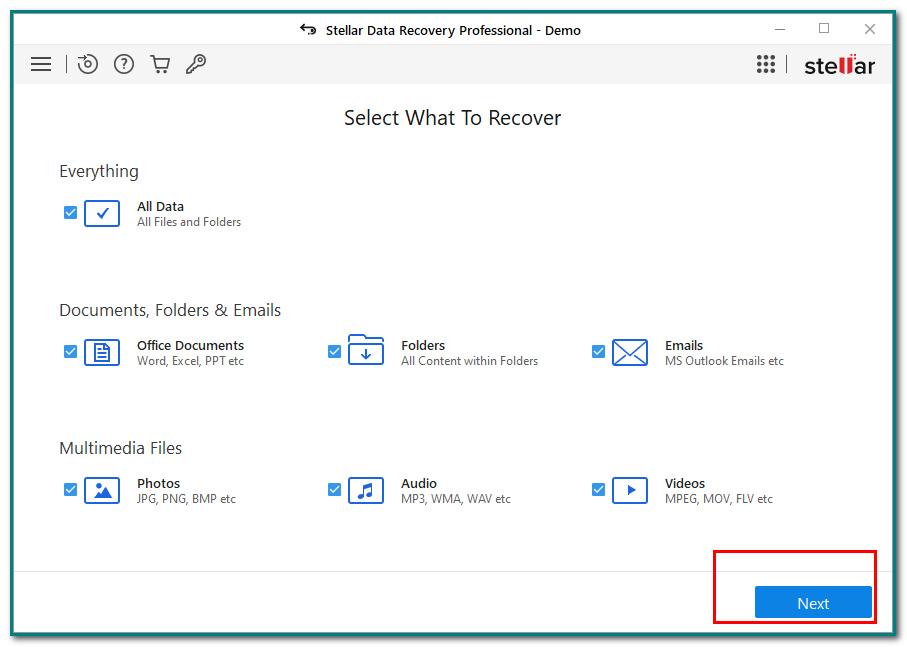
Paso 3Localice los datos
Haga clic en la ubicación correcta de los datos o archivos que desea recuperar. Puede elegir Ubicaciones comunes, Unidades conectadas u Otras ubicaciones. Después de eso, haga clic en el Escanear botón para escanear los datos en la computadora.
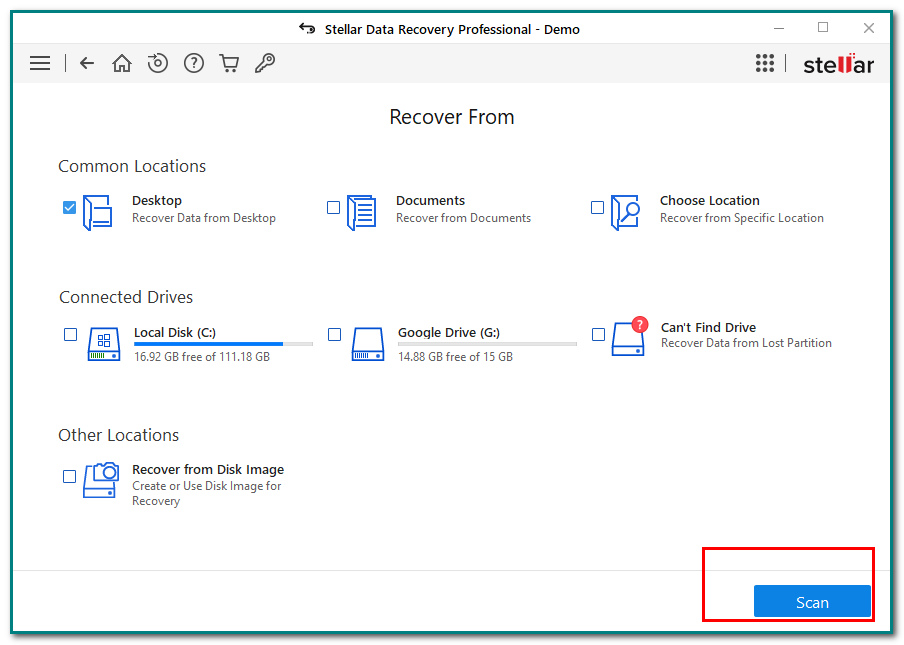
Paso 4Recuperar datos
Después del proceso de escaneo, elija la carpeta de sus datos perdidos. Antes de eso, también puede marcar la casilla Análisis en profundidad botón para escanear más archivos. Si los resultados le satisfacen, haga clic en el Recuperar botón para recuperar los archivos perdidos.
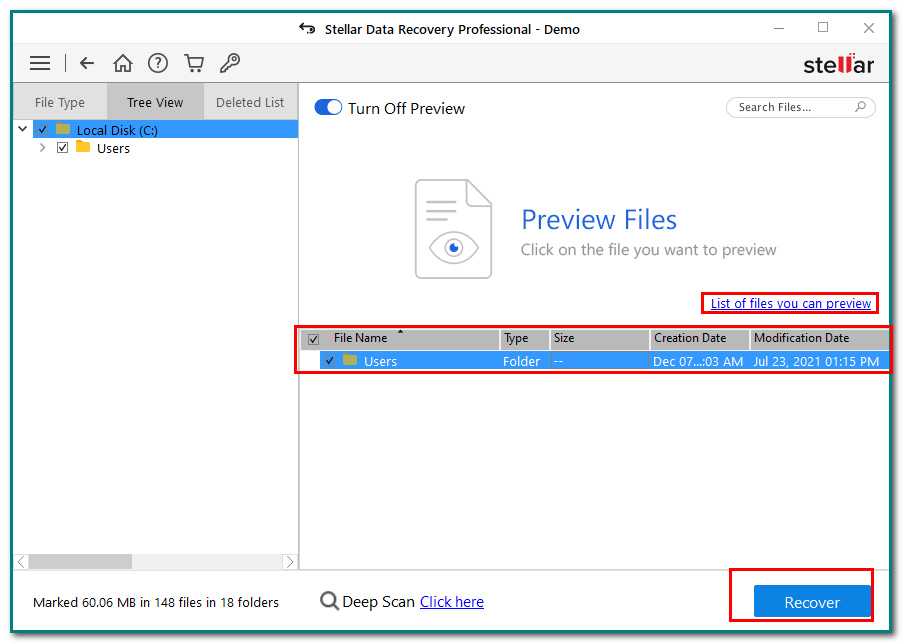
Parte 3. Alternativa de recuperación de datos de Stellar Phoenix Windows - FoneLab Data Retriever
Si está buscando un software seguro, FoneLab Data Retriever es la solución No necesita preocuparse si es la primera vez que usa el software. Esta herramienta es accesible y fácil de manejar. Tiene muchas características sobresalientes para ti. Recuperador de datos FoneLab recupera fotos, videos, audio y muchos más. Este software es compatible con muchos dispositivos. Algunos ejemplos son tarjetas de memoria, computadoras y portátiles, unidades flash, discos duros, unidades extraíbles y videocámaras digitales. Otra cosa buena de esto es que puede recuperar datos para diferentes escenarios. Algunos de ellos incluyen eliminación accidental, recuperación de papelera de reciclaje, ataques de virus y más. Desplácese hacia abajo para ver los pasos sobre cómo usar FoneLab Data Retriever.
FoneLab Data Retriever: recupera los datos perdidos / eliminados de la computadora, disco duro, unidad flash, tarjeta de memoria, cámara digital y más.
- Recupere fotos, videos, contactos, WhatsApp y más datos con facilidad.
- Vista previa de datos antes de la recuperación.
Paso 1Descarga la Herramienta
Para descargar la herramienta, haga clic en el Descargar botón en la interfaz principal. Realice la configuración de WinRar, luego instale el software. Por último, no olvides iniciarlo.
Paso 2Escanear los archivos
Después de iniciar la aplicación, verá el tipo de datos y la ubicación de sus archivos. Haga clic o marque la Escanear botón en la interfaz principal para escanear los datos en su computadora.
Paso 3Escaneo profundo de los archivos
En la interfaz principal, verá los resultados del escaneo rápido. Haga clic en el Análisis en profundidad botón para tener más resultados. Consumirá más tiempo, pero los resultados son mejores. También puede hacer clic en el Filtrar botón para filtrar los datos en función de sus fechas y horas.
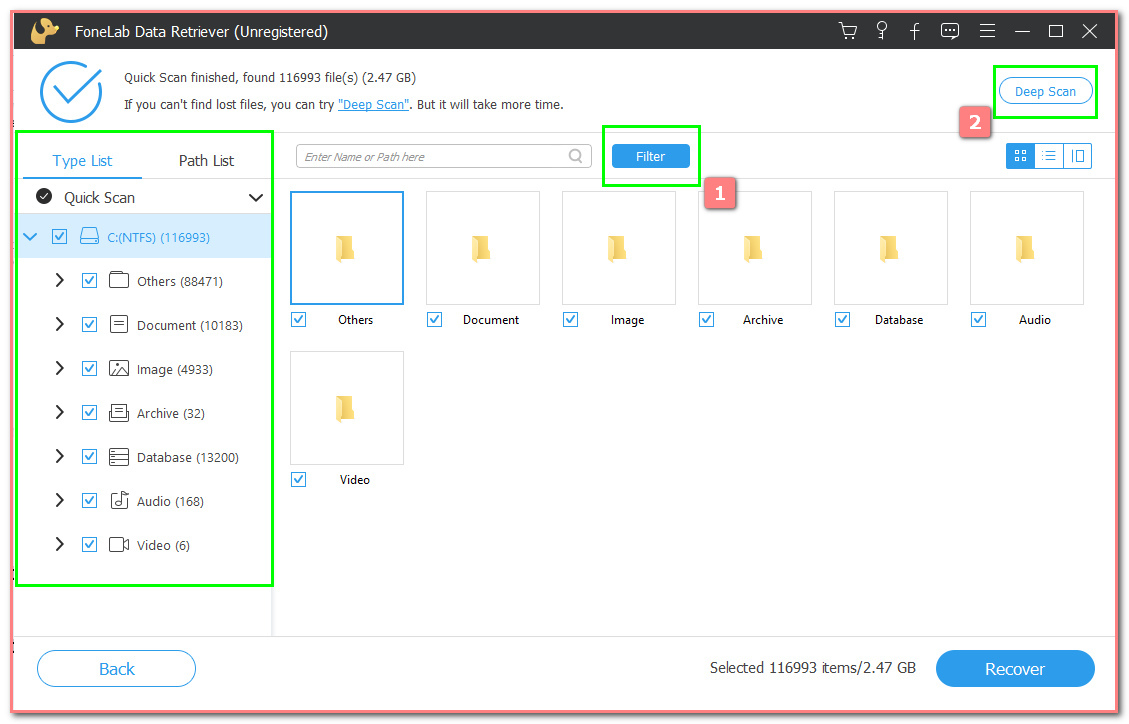
Paso 4Recupera tus archivos
Elija los datos que desea recuperar. Después de eso, haga clic en el Recuperar botón para recuperar el archivo perdido en su computadora.
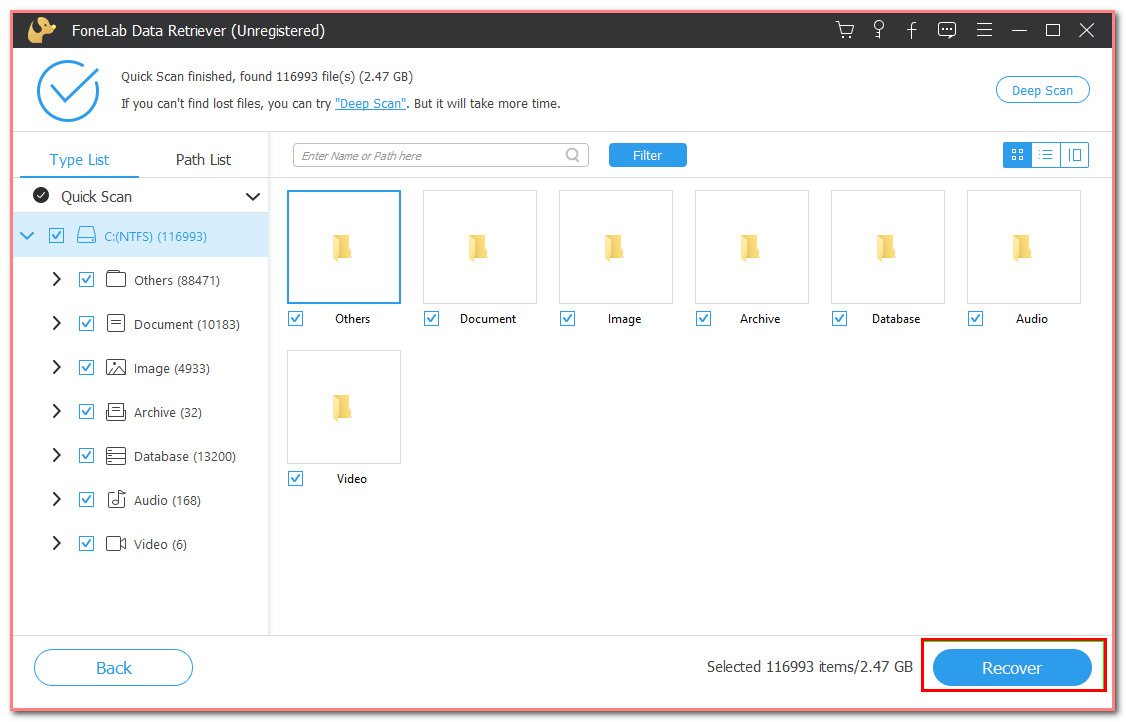
Parte 4. Diferencia entre Stellar Phoenix Windows Data Recovery y FoneLab Data Retriever
Cada herramienta y software tienen diferencias entre sí. A veces, difieren en funciones, cómo usarlas, etc. Este artículo muestra la diferencia entre Stellar Phoenix Windows Data Recovery y FoneLab Data Retriever. No tiende a enfatizar una herramienta o software. Tiende a ayudarlo a conocer algunas de las características únicas de estos dos programas. Los usuarios pueden beneficiarse de esto porque sabrán qué herramienta eficiente utilizarán. Son casi similares entre sí. Veamos cuáles son las diferencias entre ellos. Consulte la siguiente ilustración para familiarizarse con algunos de ellos:
| Caracteristicas | Stellar Phoenix Windows Data Recovery | FoneLab Data Retriever |
Dispositivos Admitidos |
|
|
Escenarios recuperables |
|
|
Precios |
|
|
FoneLab Data Retriever: recupera los datos perdidos / eliminados de la computadora, disco duro, unidad flash, tarjeta de memoria, cámara digital y más.
- Recupere fotos, videos, contactos, WhatsApp y más datos con facilidad.
- Vista previa de datos antes de la recuperación.
Parte 5. Preguntas frecuentes sobre Stellar Phoenix Windows Data Recovery and Alternative
¿Es segura la recuperación de datos de Stellar?
Sí, Fénix Estelar Recuperación de datos de Windows es seguro. Protege todos sus datos y archivos. Esta herramienta asegura a los usuarios que no contiene virus. Aparte de eso, recupera tipos y formatos de archivo ilimitados desde dispositivos de almacenamiento de Windows. Este software también está disponible en Mac.
¿Cuál es el mejor software de recuperación de datos de Android?
Hay varios números del mejor software de recuperación de datos. Stellar Phoenix Recuperación de datos de Windows y FoneLab Data Retriever son algunos de ellos. Los usuarios confían mucho en ellos. ¡Tienen características únicas, como muchos dispositivos compatibles, recuperación de archivos eliminados y más! También admiten muchos datos y formatos recuperables. Documentos, imágenes, videos y más son algunos ejemplos.
Stellar Phoenix Recuperación de datos de Windows y FoneLab Data Retriever son excelentes herramientas de recuperación. Tienen características que pueden ayudarlo con su problema. Recuperación de archivos eliminados, Recuperación de PC/Mac bloqueada y más son algunos de ellos. Este artículo también muestra las diferencias entre los dos programas. Descárgalos si quieres experimentar sus características únicas.
FoneLab Data Retriever: recupera los datos perdidos / eliminados de la computadora, disco duro, unidad flash, tarjeta de memoria, cámara digital y más.
- Recupere fotos, videos, contactos, WhatsApp y más datos con facilidad.
- Vista previa de datos antes de la recuperación.
